GIFとは動画のように画像を連続再生することができるファイル形式です。しかし、連続再生と言ってもGIFファイルは画像形式で、再生する途中画像を止めることができません。
また、GIFファイルをSNSに投稿したり、他人と共有したりする時、GIFは最初のフレームや画像で止まって、再生できない場合があります。
今回の記事では、その問題を解決するために、GIFをAVI動画に変換する方法について紹介します。
関連記事:PNGをGIFに変換、GIFを動画にする
Free HD Video Converter FactoryはWindows向けの変換ソフトです。GIF、AVI、MP4、WMV、MOV、MKVなどの形式に対応し、簡単にGIFをAVI動画に変換できます。
また、ダウンロード機能を備えており、YouTubeなどの動画共有サイトから動画や音楽をダウンロードすることも可能です。さらに、トリミング、分割、クロップ、回転などの機能もあります。
早速、以下の手順に従って一緒にGIFをAVIに変換しましょう。
Free HD Video Converter Factory「変換」画面を開きます。
「+ファイル追加」をクリックして、GIFファイルを変換ソフトに読み込みします。
他には、ファイルをソフトにドラッグアンドドロップしても、GIFファイルを追加できます。
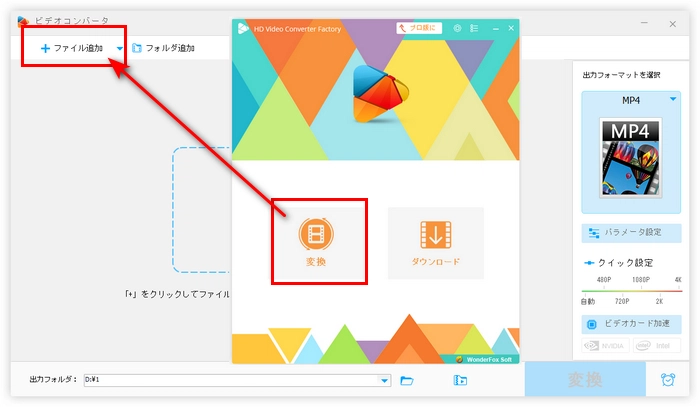
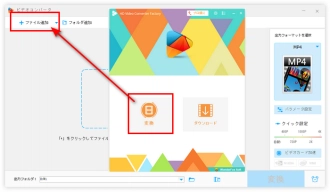
ソフト右の出力形式アイコンをクリックして、「動画」カテゴリーの下、「AVI」を選択します。また、出力形式リストでMP4、MKV、WMVなどの形式も選択できます。
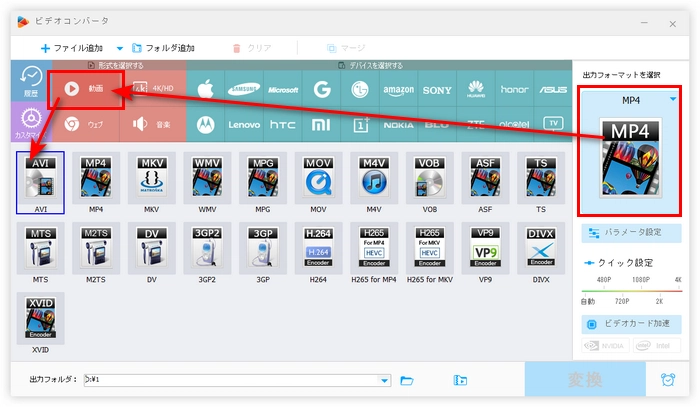
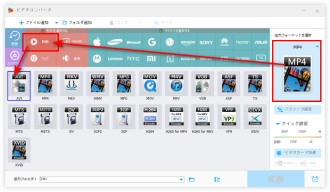
下の逆三角形をクリックして、ファイルの保存先を設定します。
最後、「変換」をクリックして、GIFをAVIに変換します。
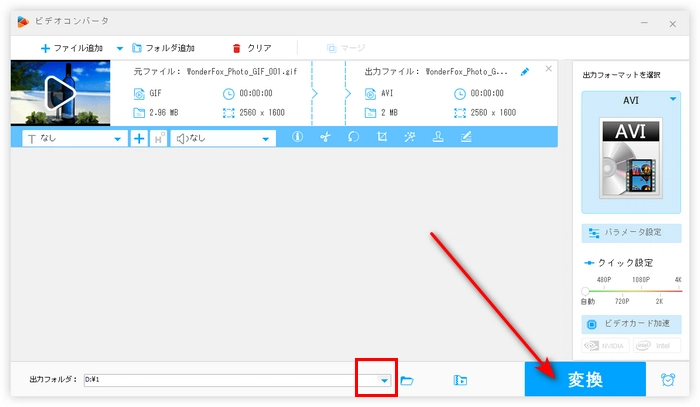
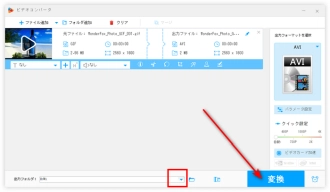
Convertioはさまざまな形式に対応している変換サイトです。GIFをAVIに変換できるほか、AVI、MP4、MKVなどの動画をGIFに変換することも可能です。また、MP3、WAV、AACなどの音声形式の変換もサポートしています。
使い方:
1.https://convertio.co/ja/gif-avi/にアクセスし、「ファイルを選ぶ」をクリックして、GIFを追加します。
2.出力形式としてAVIを選択したら、「変換」を押します。
3.「ダウンロード」をクリックして、GIFをAVIに変換します。
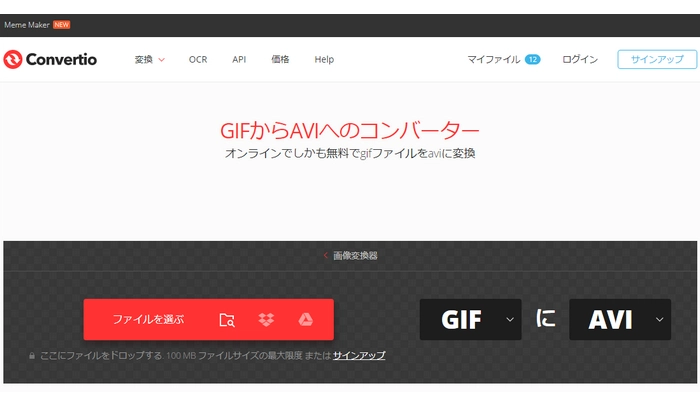
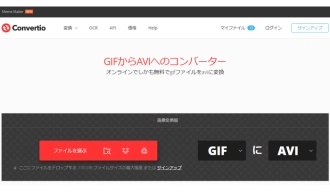
以上はGIFをAVIに変換する二つの方法でした。
オンラインサイトを使用することはソフトをインストールなしですごく便利ですが、Free HD Video Converter Factoryの方がより高速にファイルを追加、変換できます。また、このソフトは動画/音楽やGIFの変換だけでなく、動画の編集、圧縮、ダウンロードも可能です。必要がある方は、ぜひダウンロードして試してください。
利用規約 | プライバシーポリシー | ライセンスポリシー | Copyright © 2009-2025 WonderFox Soft, Inc. All Rights Reserved.